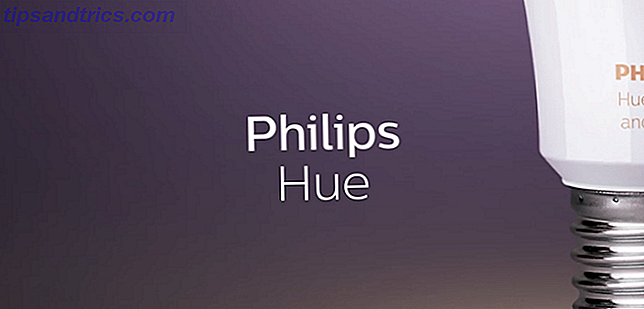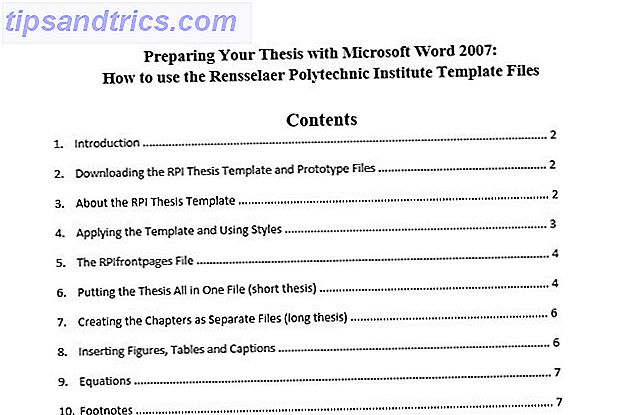
Si está trabajando en un documento de más de unas pocas páginas, sus lectores definitivamente le agradecerán que incluya una tabla de contenido. Un poco de esfuerzo de su parte facilitará las cosas. 10 Funciones ocultas de Microsoft Word que harán su vida más fácil. 10 Funciones ocultas de Microsoft Word que le facilitarán la vida. Microsoft Word es engañosamente simple. Está bien siempre que active un documento y simplemente escriba. Pero Microsoft Word no sería la navaja suiza sin sus características productivas. Lea más para cualquiera que lea el texto más adelante.
Afortunadamente, hay muchos sitios en línea que ofrecen plantillas exactamente para este propósito, aunque la calidad de los ejemplos individuales puede variar de manera espectacular. Para ahorrarle parte del trabajo de campo, hemos reunido una lista de diez plantillas multiuso que hacen que sea fácil y rápido implementar una útil tabla de contenido en Microsoft Word.
Aquí hay algunos consejos para hacer un uso efectivo de una tabla de contenido, así como diez ejemplos para comenzar.
Plantillas generales
Decidir cómo dividir el documento en capítulos o secciones es un factor importante para decidir qué tipo de tabla de contenidos es la adecuada. Si se trata de un texto particularmente largo que debe dividirse en secciones y subsecciones, necesitará la complejidad de una plantilla avanzada para trazar correctamente el documento. Cómo puede usar la función de mapa de documentos de MS Word como ahorro de tiempo Cómo Puede utilizar la función de mapa de documentos de MS Word como ahorro de tiempo Si no es un usuario avanzado de MS Word, asumo que no ha oído hablar del mapa del documento. El mapa del documento es una de esas pequeñas características ocultas en MS Word .... Leer más. Para un documento más corto, una opción más simple será suficiente.
Por supuesto, los detalles dependerán enteramente del tipo de documento con el que esté trabajando, pero tener cada sección abarca entre una y tres páginas es un buen objetivo. Si incluye demasiadas secciones, la tabla de contenido se ejecutará tanto como el documento en sí, pero muy pocas significa que no ofrece ninguna utilidad en términos de navegación.
Intenta estructurar tu documento de modo que cada sección se relacione con un tema en particular. Este es un buen hábito para asegurarse de que su trabajo llegue a su punto de referencia en términos de calidad, pero también facilitará las cosas cuando llegue el momento de crear una tabla de contenidos que el lector encuentre útil.
Tabla de contenido 1 (.pdf)
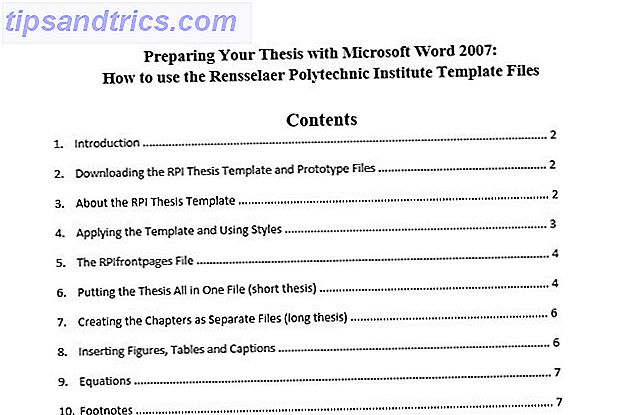
Enlace al sitio | Descarga directa (.pdf)
Tabla de contenidos 2 (.pdf)

Enlace al sitio | Descarga directa (.pdf)
Tabla de contenido 3 (.doc)

Enlace al sitio | Descarga directa (.doc)
Tabla de contenidos 4 (.doc)

Enlace al sitio | Descarga directa (.doc)
Tabla de contenido 5

Enlace al sitio | Descarga directa (.docx)
Plantillas avanzadas
Si bien las plantillas anteriores funcionarán para muchos proyectos que requieren una tabla de contenido, algunos tipos de documentos pueden necesitar algo un poco más avanzado. Ya sea que esté presentando investigaciones como parte de su carrera académica Google Docs vs. Microsoft Word: El partido a muerte para la investigación Escritura Google Docs vs. Microsoft Word: El partido a muerte para la investigación de la investigación Las soluciones en línea se están convirtiendo en la norma. Decidimos ver cómo se compara Microsoft Word con Google Docs. ¿Cuál hará el mejor trabajo de investigación? Lea más o simplemente intente producir un documento que cumpla con sus propias especificaciones exactas, hay mucho que considerar cuando decida una tabla de contenido.
Muchos de estos ejemplos avanzados harán un uso extenso de subsecciones, incluso empleando la funcionalidad de formato de tabla de Word. 8 Consejos de formato para tablas perfectas en Microsoft Word 8 Consejos de formato para tablas perfectas en Microsoft Word Una tabla es más que una simple cuadrícula de celdas. En Word, las tablas no son solo contenedores de datos, sino herramientas de formato esenciales. Descubra cómo administrar este doble rol con ocho consejos simples. Lea más para asegurarse de que todo esté bien presentado. Es importante considerar si su índice cumple con su propósito de hacer que el documento sea más fácil de leer: es probable que sea la primera impresión que obtiene el lector de su trabajo, por lo que si es confuso y complicado, estará en un desventaja desde el principio.
Si está trabajando en un documento como una beca de investigación o una disertación universitaria, su índice puede ser una gran ayuda para usted y para el lector. Úselo como una lista de verificación para asegurarse de que cada elemento de su proyecto se haya convertido en el borrador final; su índice debe actuar como una delineación punto por punto simplificada del documento como un todo, así que trátelo como un medio de verificar que todo el contenido más importante esté presente y sea correcto.
Tabla de contenido 6 (.pdf)

Enlace al sitio | Descarga directa (.pdf)
Tabla de contenido 7 (.doc)

Enlace al sitio | Descarga directa (.doc)
Tabla de contenido 8 (.doc)

Enlace al sitio | Descarga directa (.doc)
Tabla de contenidos 9

Enlace al sitio
Tabla de contenido 10 (.doc)

Enlace al sitio | Descarga directa (.doc)
Técnicas avanzadas
Una vez que haya encontrado una plantilla con la que esté satisfecho, todo lo que tiene que hacer es abrir Microsoft Word 10 Rutinas esenciales de Microsoft Word que debe conocer 10 rutinas esenciales de Microsoft Word que debe conocer La palabra "rutina" es la muy imagen de aburrido. Excepto cuando se trata de una aplicación de productividad como Microsoft Word. Cada segundo ahorrado se suma a la comodidad de usarlo para nuestras necesidades diarias. Lea más para sub en sus propios títulos de sección y números de página. Sin embargo, es posible que gastar un poco más de tiempo perfeccionando su tabla de contenido valga la pena por un producto terminado superior.
Diseña tu tabla de contenido
Puede realizar ajustes visuales de la misma forma que lo haría en cualquier otro documento de Microsoft Word, pero tenga cuidado porque los pequeños cambios en el tamaño del texto y las fuentes que se usan pueden tener efectos no deseados en el formato cuidadoso que hace que estas plantillas sean útiles.

El problema con la imagen de arriba es que los puntos utilizados para espaciar cada entrada se configuran como texto, en lugar de como un líder de punto. Si este es un caso con la plantilla que desea usar, aquí está la solución; primero, use la regla horizontal para establecer la tabulación deseada. A continuación, vaya a la pestaña Inicio y haga clic en el selector de cuadro de diálogo en la sección Párrafo .

Haga clic en Pestañas, luego elija el tipo de Líder que desea usar en su tabla de contenido. El espaciado ahora debería corregirse para verse uniforme, independientemente de la longitud de la cadena de texto.
Otro punto importante para recordar al diseñar su tabla de contenido es que su función no debe verse obstaculizada por su forma. Esta sección de su documento se usará como referencia, por lo que no es el lugar adecuado para mostrar su variada colección de tipos de letra. 5 Sitios para descubrir y descargar fuentes gratuitas 5 Sitios para descubrir y descargar fuentes gratuitas Encontrar fuentes con derechos revisados puede ser un desafío . Hoy Cool Websites and Tools reúne cinco sitios con fuentes únicas que podrían ser perfectas para su próximo proyecto. Lee mas .
Mantener su tabla de contenido precisa
Si trabajas continuamente en un documento, es posible que las ediciones posteriores descarten los números de página y te obliguen a mantener la actualización manual de tu índice. Para evitar esta situación, puede usar la funcionalidad incorporada de la tabla de contenidos de Microsoft Word para mantener las cosas al día.
Dirígete a la pestaña Referencias y usa el menú desplegable de Tabla de contenidos para acceder a las diferentes opciones disponibles.

Tenga en cuenta que esta funcionalidad no se combina fácilmente con las plantillas ofrecidas anteriormente en esta guía; sin embargo, hay algunas plantillas ofrecidas en Microsoft Word, así como una opción construida manualmente.
A pesar de que le da menos control sobre cómo se diseña su tabla de contenido, este método ofrece algunas ventajas importantes en términos de navegabilidad. Su tabla de contenidos actuará como hipervínculos a secciones individuales cuando se visualice en una computadora y, por supuesto, los números de página se mantendrán precisos sin ninguna acción de su parte.
¿Tiene una plantilla de tabla de contenidos útil que desea compartir con otros usuarios? ¿O está buscando ayuda para integrar estas plantillas en un documento? Únete a la conversación en la sección de comentarios a continuación.